お待たせしました。
今回は超初心者でもワードプレスで本格的なブログを解説する方法について書いていきます。
エデンも今でこそ、100記事以上のブログを更新していますが、半年前まではブログの作り方も知らない初心者でした。
そんなエデンがこれを見ればあなたにもブログが作れるようになるという記事にすべく全力で書いていきます。

ブログを始めたいけど、ネットは詳しくないし、始めるのが難しそうだわ
そんな意見をいただきました。
エデンはあなたにブログをどうしても諦めてほしくはないのです。
せっかく「ブログを書きたい」と思ったあなたの想いを叶えたいのです。
なぜならエデンもブログを始めたくても作り方がわからず挫折した経験があるからです。
エデンのスペックです
- 20代後半
- サラリーマン
- サービス業
- 趣味:ブログ
- 毎日更新100日以上達成
- グーグルアドセンス1発合格
- 広告会社4社とも提携
- 年収400万前後
この記事で書かれている内容
ブログには無料ブログと有料ブログがあります
ブログには無料ブログと有料ブログがあります。
無料ブログは簡単に始められますが、自分で広告などが貼れないので、広告収益はありません。
さらに、ブログの運営媒体のサービスが突然終了してしまうことも考えられます。
そうすると今まで、時間をかけて書いた記事も吹っ飛ぶことになります。
そこで、おススメなのは、少し手間がかかりますが、自分で1からサイトを立ち上げてブログを書くという方法です。
イメージとしては無料ブログは賃貸に住むイメージです。(突然の取り壊しがあるかもしれません)
対して、有料ブログは自分で家を建てるイメージです。
エデンはワードプレスというものを使って1からすべて立ち上げました。
今回はワードプレスで1から作り上げる方法について解説します。
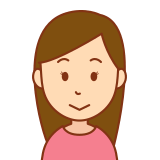
手間がかかりそうだけど、大丈夫?
私、パソコンにはなれてなくて…

大丈夫です。
上手くいけば今日中にブログを書き始めるところまで行けます。
手順の全体像
まずは、あなた自身のブログを作るまでの全体を把握しましょう。
3つを組み合わせてあなただけのブログを作るイメージです。
その3つとは
①ワードプレスというブログツールをインストール
②サーバーの契約(あなたのネット上での土地のようなもの)
③ドメインの取得(.comみたいなネット上の住所、サイトのパワーの源)
です。
サーバーとドメインを取得してからの方が、ワードプレスの開設が簡単にできますので②→③→①
の順番に行きましょう。
②サーバーの契約
X-SERVER(エックスサーバー)で契約しましょう。
サーバーは色々ありますが、エデンも使っているエックスサーバーがおススメです。
なぜなら
- 通信の安定性(アクセスの負荷に強いです)
- 安心性(セキリュティがしっかりしています)
- 高速性(表示スピードが速いです)
が兼ね備わっているからです。
毎月の料金は1000円とちょっとかかります。
ブログ運営はこのサーバー代が1番高いです。
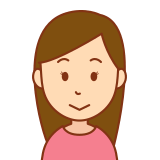
年間1万円ちょっとで、自分の土地(サーバー)が手に入ると思ったら安いものですね
表示スピードは読者様のストレス軽減のために必要です。
エックスサーバーならエデンブログを開いてみてもわかるとおり、表示スピードが速いですね。
また、あなたのブログが有名になり膨大なアクセスが来たとしてもサーバーが負荷に耐えられずダウンすることもありません。
![]()
エックスサーバーの契約手順
エックスサーバーの契約手順は以下の通りです。
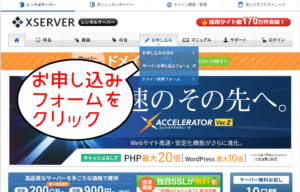
リンクをクリックすると公式ホームページへ行きます。
メニューバーの中から“お申し込み”から“お申し込みフォーム”をクリックします。
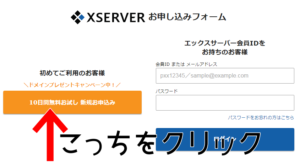
“サーバー新規お申し込み”をクリック
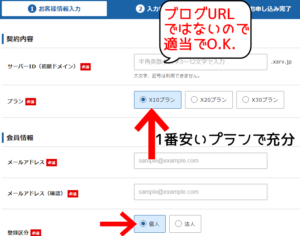
サーバーIDはブログURLとは違うので、適当なもので構いません。
プランは1番安いものでO.K.です。(X10のプランで月200万くらい稼げるアクセスでも問題なく動きます。)
その後は、個人情報を入力したら契約完了です。
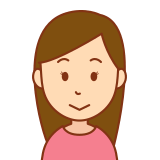
エデンブログを見ながらやれば、簡単だね
エックスサーバーからメールが届くはずです。
会員IDやパスワードが記載されているので、それを使ってログインします。
サーバーの支払いを選択します。
エックスサーバーは更新ごとにお金が必要になります。
更新時期を忘れてしまい、支払いをしないとブログ自体が消えてしまうので注意しましょう。
更新するのを忘れないためにも、お支払方法はクレジットカードにして、“自動更新”にしておきましょう。
続いて、ドメインの取得です。
③ドメインの取得
ドメインとはネット上のあなたの住所のようなものです。
あなたはサーバーを契約したことで土地を手に入れました。
そこに住所を作りましょう。
インターネットを使っているときによく見ると思いますが
“https://○○.com”みたいなもののことです。
ここで取得したドメインがあなたのブログのURLになります。
このドメインの取得はエックスサーバーの中でも行うことができます。
エックスサーバーへログインしたら、インフォパネルの中にある“サービス申し込み”をクリックします。
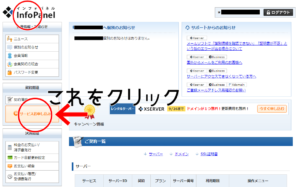
ドメインの欄にある“エックスドメインの新規申し込み”を選択し、エックスドメインの取得を行います。
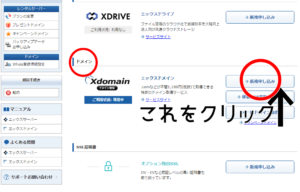
“同意する”をクリックすると次の画面に行きます。
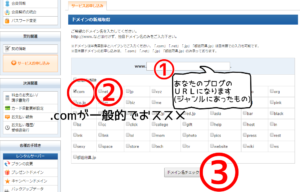
ドメインはあなたのブログのURLとなります。
なので、あなたのブログ記事のジャンルに合ったものを入れて作る方がSEO対策にもなります。
日本語でも可能ですが、SEO的にも英語の方が好ましいです。
その後ろは“.com”の他にも色々あります。
どれでも大丈夫です。
ちなみにエデンは訪問者に怪しまれないようなURLがほしかったので“.com”にしました。
値段が時期やキャンペーンの有無によって多少変わります。
お名前.comと比べて安い方にしましょう。
ドメインはどこで取得しても同じです。
支払いはサーバーのときと同じ要領で行いましょう。
クレジットカードで自動更新がおススメです。
ドメインの取得が完了したらサーバーとドメインを関連付けましょう。
サーバーとドメインの関連付け手順
もう少しです。

これは3分でできますので安心してください
エックスサーバーの“Sever panel”を開きましょう。(info panelではないです)
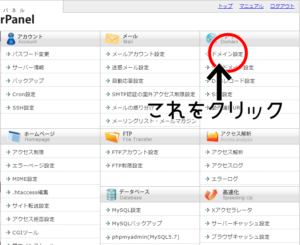
ドメイン欄の“ドメインの取得”をクリックします。
ここに取得したドメイン(https://○○.com)を入力して“追加する”でO.K.です。
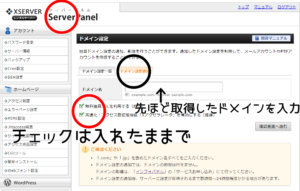
- 無料独自SSLを利用する。
- 高速化・アクセス数拡張機能Xアクセラレータを有効にする。
というチェック欄は外さず、そのままにしてください。
これで、サーバーとドメインは完了です。

最後はお待ちかねのあなたのブログを開設します
①ワードプレスのインストール
実はエックスサーバーから簡単にインストールできます。
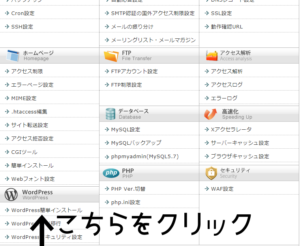
エックスサーバーのServer Panelの画面を開くと下の方に“WordPress簡単インストール”があります。
そこに必要事項を入力しましょう。
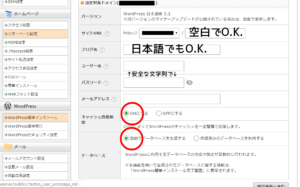
キャッシュの自動削除は“ONにする”
データベース欄は“自動でデータベースを生成する”
にしておきましょう。
あとは確認して、インストールするだけです。
(ワードプレスのインストールには最大で2日くらいかかる場合があります)
また、メールが届くはずです。
そこに記載されたユーザー名とパスワードを使ってワードプレスにログインしてみましょう。
ワードプレスにログイン
ブログを書くのに毎回訪れるワードプレスに来ることが出来ました。
さっそくログインしてみましょう。
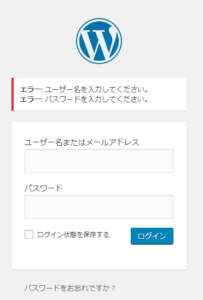
ログイン後、ダッシュボードという画面が表示されていると思います。
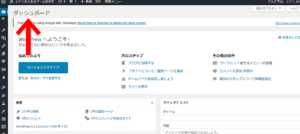
左の方にメニューバーがありますので、簡単なワードプレスの設定に移りましょう。
【2019年度最新版|超初心者向け】ブログ始め方(商用可)ワードプレスでの作成イロハを解説のまとめ
・サーバーの契約をしましょう。
・ドメインを取得しましょう。
・ワードプレスに関連付けましょう。
この3ステップです。
このサイトを見ればあなたにもできます!!
さあ!次はあなたの番です!
あなたに幸あれ。それがエデンの幸せです。
↓



コメント